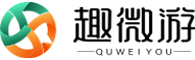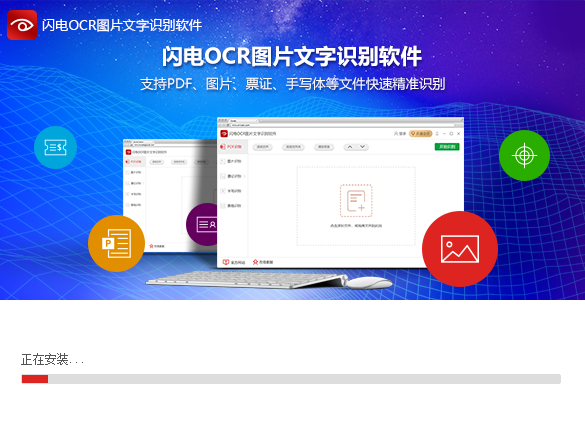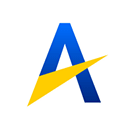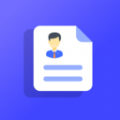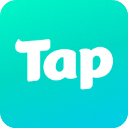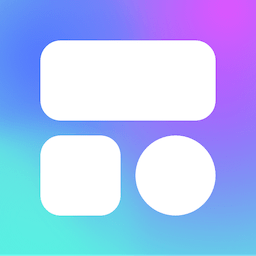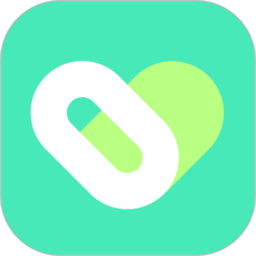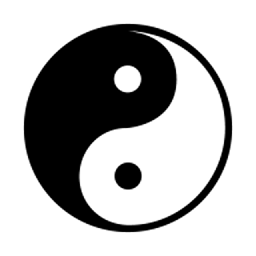《金舟语音聊天录音软件》软件介绍
金舟语音聊天录音软件不压缩音频大小并恢复无损音质的实时音频录制软件。支持麦克风录音、计算机系统录音、音乐台录音、有声读物录音、广播录音、视频会议录音、语音聊天录音等功能。还实现了定时录音功能,设置录音的开始和结束时间,在没有任何监督的情况下也能轻松完成录音。
金舟语音聊天录音软件软件特色
1、能操作简单易懂:软件操作简单,下载即可上手使用;
2、格式自由选择:录制音频开始前可根据自己的需要选择输出音频格式,满足用户的音质需求;
3、美还原无损音质:录制好的音频不会压缩处理,保证原有的品质。
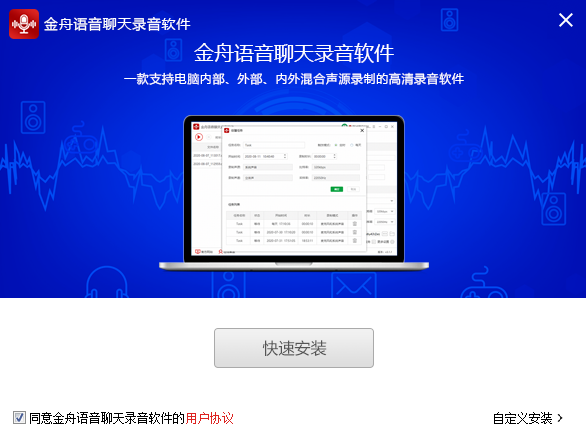
金舟语音聊天录音软件使用方法
录制电脑外部(麦克风)声音:
第一步、双击打开软件,设置录制声源为“麦克风”。
第二步、然后再设置下面的参数,分别有格式、声道、比特率等,无需设置可忽略。
第三步、软件默认的文件保存是以下路径,点击此按钮可重新设置。
第四步、接着,直接点击“开始”进行录音就可以了。
第五步、选择“停止”按钮可结束录音录制。
第七步、录制完成后,点击“前往导出文件位置”可浏览录制好的录音文件。
设置定时录音:
第一步、双击打开软件,首先在右侧选择录制声源。
第二步、然后,再设置录音格式、声道、比特率等参数。
第三步、接着,选择“创建任务”。
第四步、如图,在以下任务中,设置任务名称以及触发模式(必填项)。
第五步、再设置录制的开始时间和录制时长,也是必填项,最后点击“确定”就可以了。
第六步、完成后,在创建任务中可以看到刚刚设置的定时录制,可随时选择删除。
金舟语音聊天录音软件FAQ说明
1、录制好的录音文件保存到哪里去了,哪里找
答:打开软件后,在操作界面右下角的设置中可看到软件的输出目录,默认的是C:\Users\Public\Music\金舟语音聊天录音导出的文件
2、录制语音聊天应该选择哪个录制声源
答:如果录制语音聊天的内容,在右下角的录制声源中选择“麦克风和系统声音”即可。
3、软件最小化后怎么没有悬浮窗口提示
答:如果需要悬浮窗口,请点击软件右下角的“更多设置”,然后选择是否需要悬浮窗口,勾选“显示”就可以了。
4、如何获取VIP会员
答:打开并登陆软件后,点击右上角的“开通会员”,可开通一个月、一年、永久的套餐成为软件VIP会员。